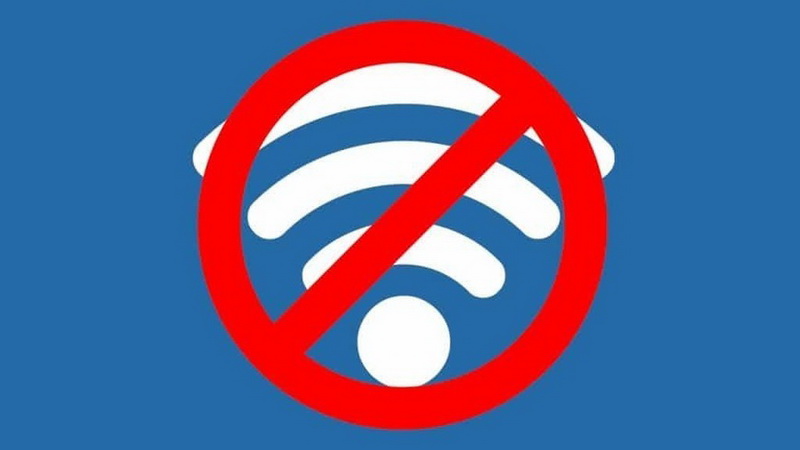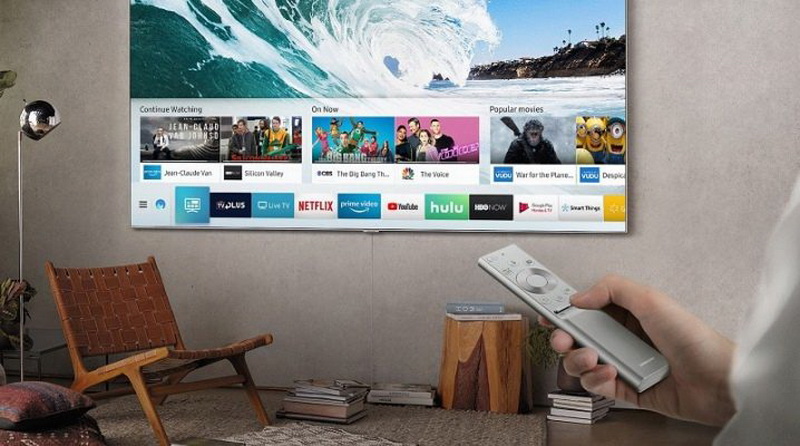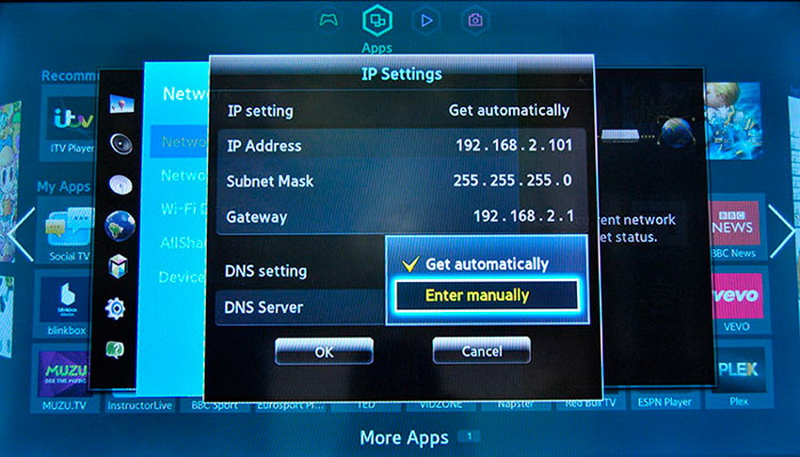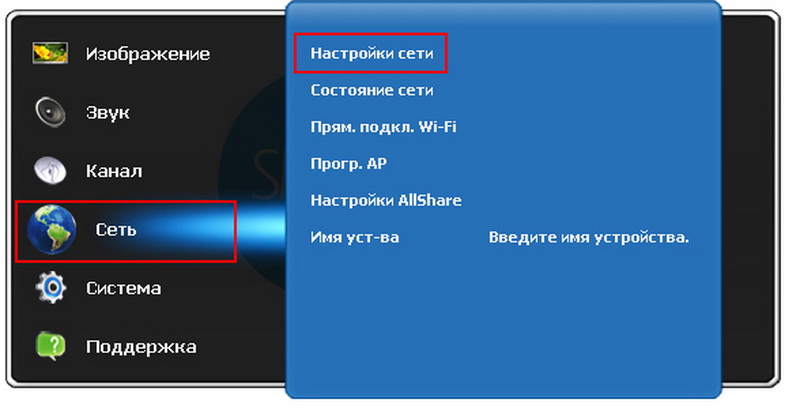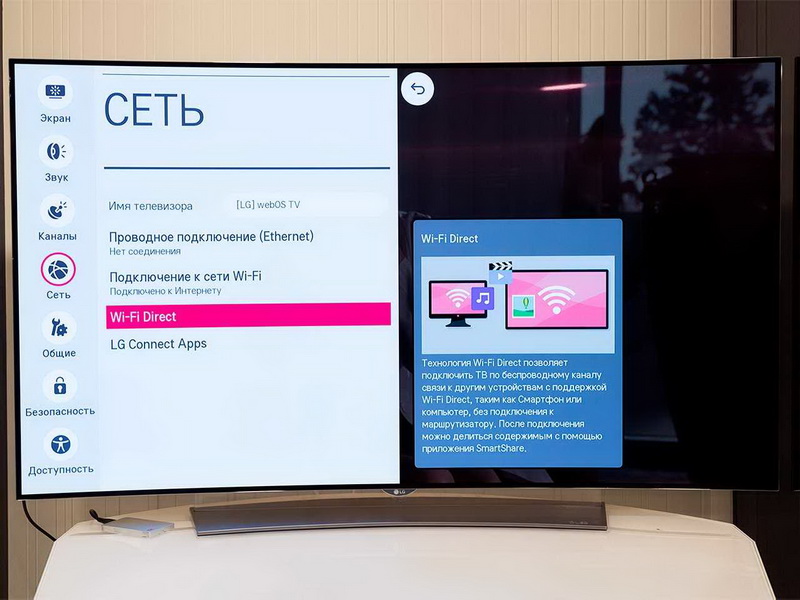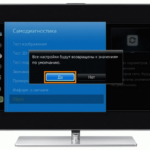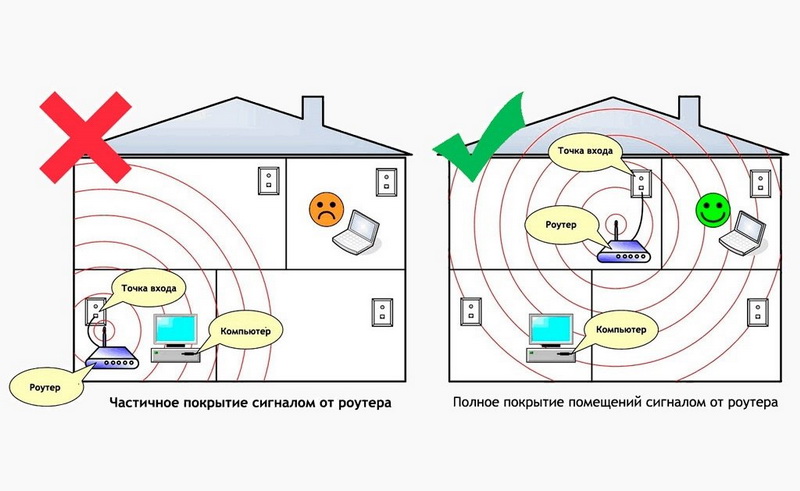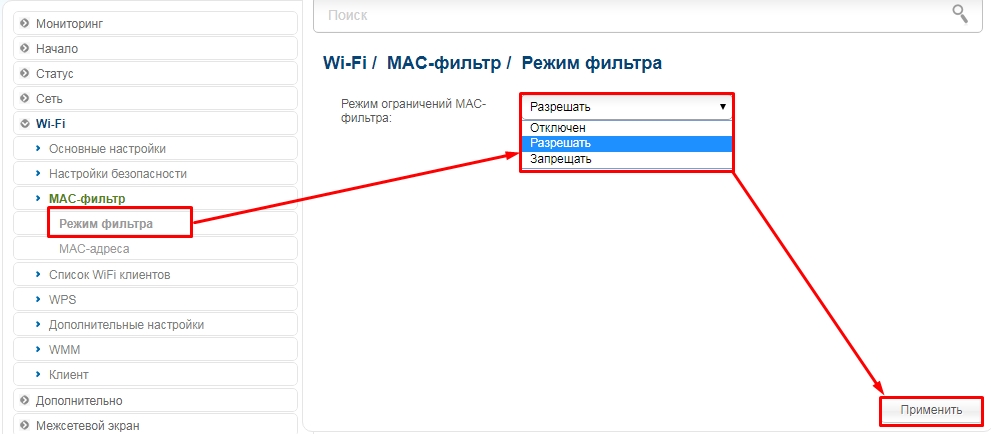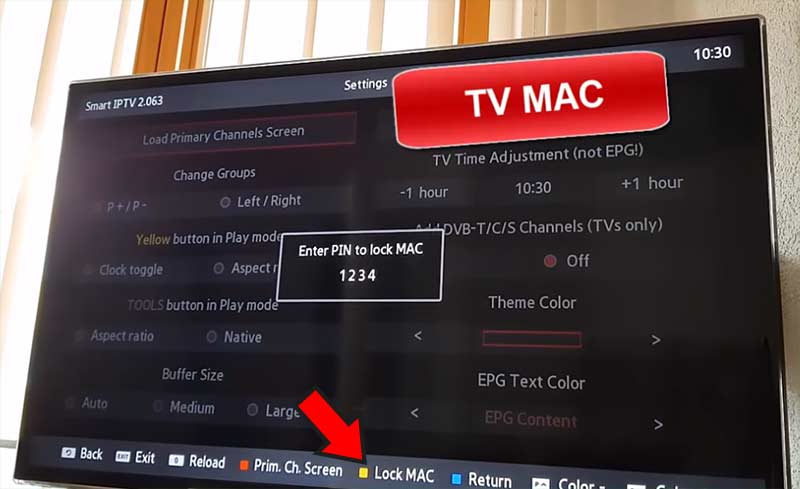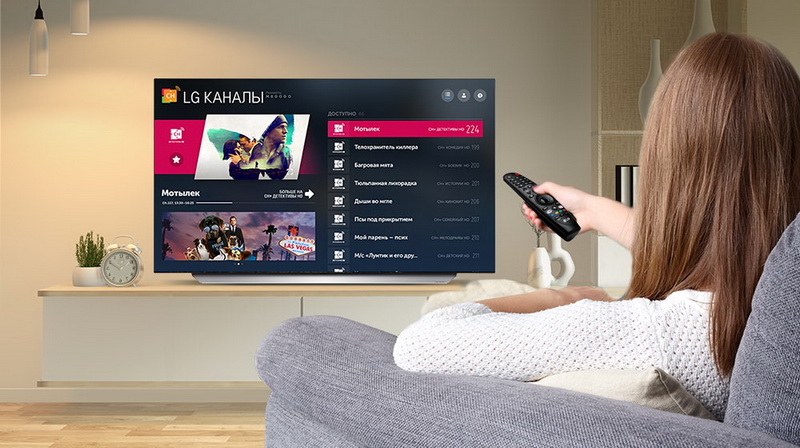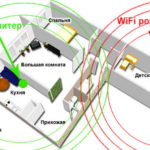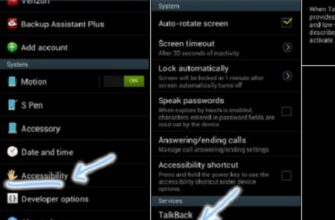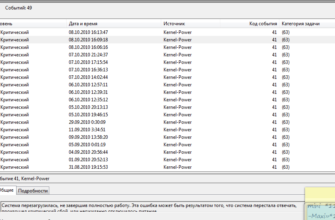Процесс подключения беспроводного доступа в интернет зачастую не вызывает у пользователей трудностей. Система самостоятельно всячески помогает реализовать эту затею и выдвигает множество подсказок. Однако, иногда случаются сбои, даже в самой продуманной системе.
Бывает, что Wi-Fi отмечается как подключен, но доступа к Smart TV нет, или вовсе не удаётся подключиться к сети. Возможно, телевизор плохо ловит или перестал видеть интернет. Причины таких неполадок самые разные, от физического повреждения сетевого оборудования и до неправильной настройкой техники или проблем с прошивкой. И всё-таки, почему телевизор не подключается к WiFi?
Есть несколько общих рекомендаций, которые помогут узнать и решить большинство трудностей при этом способе подключения к сети, о них и пойдёт речь в данной публикации.
- Перезагрузка телевизора и роутера
- Указание данных подключения вручную
- Решение проблем с DNS-серверами
- Альтернативный метод подключения к WiFi
- Откат настроек телевизора до заводских
- Изменение расположения маршрутизатора
- Обнаружение проблем с самим WiFi роутером
- Работа с прошивкой телевизора
- Альтернатива в виде внешнего WiFi адаптера
- Использование кабельного подключения
- Видео по теме
Перезагрузка телевизора и роутера
Что делать сразу, если телевизор не подключается к интернету через беспроводную сеть? Самое простое, но полезное действие, которое можно совершить при любых технических трудностях — это перезагрузка. Перезагрузить нужно всё: Smart TV, маршрутизатор, телевизор. Эти действия проведут повторную инициализацию драйверов.
Если аппаратный перезапуск не дал результата, то вытащите шнур из розетки и вставьте его снова через 10-15 секунд. Полное включение роутера и телевизора может занимать до 2-3 минут.
Даже если зажглись индикаторы включения и экран, то это ещё не даёт гарантии, что система готова к настройке. Ей нужно время на полную системную инициализацию. Например, на телевизоре «Самсунг» повторная инициализация занимает не меньше 10 секунд, хотя экран загорается уже в первые 2 секунды после включения.
Указание данных подключения вручную
Для начала, перейдите в настройки, через меню Smart TV. Найдите там подключение к интернету через WiFi соединение и выберите режим ручного ввода данных. Название может слегка отличаться, исходя от телевизора, но суть остаётся таже.
Дальнейшим этапом будет ввод IP-адреса в нужную строку. Список адресов вы можете найти на административной панели маршрутизатора. Вводите любое, желательно проверить несколько. А в строке маски подсети самостоятельно наберите 255.255.255.1 или 225.225.225.0. В шлюз нужно вводить IP роутера, с помощью которого производился вход в настройки.
Последние два параметра можно найти через любой персональный компьютер подключенный к этой сети. Для этого нажмите Win + R и введите «cmd». В открывшейся командной строке вбейте: «ipconfig /all» и жмите Enter. Здесь будут приведены все необходимые данные.
Решение проблем с DNS-серверами
Почему телевизор самсунг не видит сеть и не подключается к интернету? Это вполне может быть из-за DNS. Если пользователь вручную укажет адреса DNS, то подключение будет производиться прямым путём, а не с помощью логической системы производителя.
Такой тип проблем встречается нередко и у других производителей, но пользователи Samsung жалуются на это чаще всего.
Есть 2 стандартных способа получения адреса. Первый: узнать его у тех. поддержки вашего провайдера.
Второй: ввести IP адрес для основного сервера 8.8.8.8, а для дополнительного 8.8.4.4.
Такая возможность предоставляется Яндексом, Google и OpenDNS. Это очень актуально когда телевизор Samsung не подключается к сети, поскольку их сервера часто перегружены из-за чего доступ к Smart Hub сильно затрудняется.
Альтернативный метод подключения к WiFi
WPS (WiFi Protected Setup) это иной метод подключения, который позволяет перейти в режим быстрого соединения, если вы присоединялись вручную через пароль. Его нужно активировать не только на телевизоре, но и на роутере, что делается через кнопку на самом модеме или же аппаратно, через панель управления.
Чтобы перейти в интерфейс роутера, переверните его корпус и снизу обратите внимание на наклейку с IP адресом, паролем и стандартным именем роутера. Вводите IP в поисковую строку, заходите в учетную запись и ищите пункт WPS. Произведите активацию и подождите от 2 до 5 минут, для полного подключения.
Если ваша сеть скрытая, то вводите всю информацию на телевизоре вручную, даже название вашего WiFi. Но учтите, что старые модели тв не поддерживают взаимосвязь с скрытыми сетями, из-за чего и может возникнуть проблема с подключением.
Уберите скрытый режим или же попробуйте обновить прошивку телевизора. Это рекомендуется делать с мастером и только при помощи USB, другие способы могут навредить вашему устройству.
Откат настроек телевизора до заводских
Способ по своей логике частично схож по эффективности с перезагрурзкой, но превосходит её тем, что в данной ситуации вы начнёте работу с телевизором с нуля, снова. Будто бы вы его только что купили. Это одно из эффективных решений проблемы с подключением, да и далеко не самое страшное.
Настроек у телевизора не так много, поэтому нечего переживать по поводу того, что вы потеряете всё это. На крайний случай запишите все свои конфигурации для их будущей установки. Особенно такие как звук, энергосбережение, качество и формат изображения и т.д. Возможно, это поможет вам обнаружить проблему.
Если телевизор LG перестал подключаться к WiFi, то чаще всего помогает именно сброс настроек. Путь до сброса настроек на всех телевизорах разный, приведём пример на 2-х популярных моделях.
- Samsung. Перейдите в поддержку, далее в самодиагностику и там вы найдёте «Сброс».
- LG. Начните с настроек, после переходите в дополнительные настройки, далее общие и здесь уже будет сброс настроек до заводских.
Изменение расположения маршрутизатора
Как бы странно не звучало, но разница даже в 1 стену уже может вызывать проблемы с подключением.Попробуйте установить роутер повыше, так он обеспечит наилучшую связь. По возможности, переместите его как можно ближе к телевизору, замените антенну, уберите лишнюю мебель на пути сигнала и т.д.
Любые препятствия мешают вашему телевизору корректно воспринимать беспроводное соединение. Когда ваш телевизор LG не видит и не подключается к сети, то это очень часто может указывать именно на подобную проблему.
Обнаружение проблем с самим WiFi роутером
Бывает и такое, что проблема вовсе не связана с телевизором. Иногда, причиной проблем беспроводного подключения к сети может быть неправильная настройка параметров роутера. Например, DHCP сервер выключен. Его необходимо включить в панеле управления роутером.
Если этот параметр выключен, то все домашние устройства будут обделены функцией автоматического присваивания локального IP адреса, который необходим для нормального доступа в интернет через беспроводную сеть.
Также, причиной проблем может стать включение фильтрации клиентов по MAC-адресу. Оно находится во вкладке «Безопасность», и зачастую, MAC-адрес любого устройства можно для удобства внести в белый список или лояльный список. Так что, если телевизор «Самсунг» или «Лджи» не подключается к интернету, то постарайтесь опробовать этот вариант. После перезагружайте роутер. Чтобы узнать MAC телевизора, необходимо найти его в настройках Smart TV.
Приведём пример на всё тех же брендах:
- Samsung. Поддержка, далее обращение в Samsung и ниже вы найдёте MAC.
- LG. Настройка, поддержка и информация о продукте.
Работа с прошивкой телевизора
Как и любое ПО, Smart TV требует регулярных обновлений. Если же вы игнорируете переход системы на новый уровень, то это может накапливать множество проблем и даже привести к некорректной работе всей системы. Чтобы этого избежать нужно произвести обновление. Как это сделать?
Используйте один из трёх доступных способов:
- через кабельный интернет;
- через внешний USB или любой доступный жёсткий накопитель;
- через беспроводную сеть.
Если беспроводная сеть не работает, с чем вы и пытаетесь решить проблему, то подойдёт только 2 варианта из списка. Но учтите, что использовать нужно только официальную прошивку, а не от неизвестных разработчиков. Таким образом вы получите гарантию безопасности и стабильности системы, что очень важно. И не потеряете гарантию на своё устройство.
О том, как обновить систему, вы можете узнать в справочном центре производителя или же в поддержке. Для этого перейдите на сайт компании или же детально изучите раздел «информация о телевизоре» в настройках. После того как началась установка обновлений ни в коем случае не выключайте систему.
Это может нанести ей большой вред, поскольку обновления могут скачаться некорректно, что будет приводить к частым сбоям.
Альтернатива в виде внешнего WiFi адаптера
Внешний адаптер это на вид флешка, которая вставляется непосредственно в телевизор. Проверить совместимость телевизора и внешней технологии можно в технической поддержке или из источников производителя. Вне зависимости от типа подобной технологии, она почти что во всех случаях будет подключаться исключительно через USB.
Даже если на первый взгляд это почти что тот же модем, но меньших габаритов и с более короткими антеннами, всё равно он будет подключаться в USB порт. Так вы избегаете неполадку с внутренним радиомодулем.
Но избежать не значит решить, вы лишь «игнорируете» проблему и обходите её, поэтому рекомендуется использовать этот способ как временный. Очень часто это помогает именно с телевизорами «Самсунг».
Использование кабельного подключения
Если у вас возникли проблемы с радиомодулем и по каким-либо причинам вы не можете их исправить, то остаётся лишь использовать кабельное подключение. Ибо же в такой ситуации никакие советы и подсказки не повлияют на проблему, а просто потратят ваше время. Испоробовав все советы и не получив результата остаётся 2 пути: сервисный центр (особенно если до сих пор действует гарантия) и прямое подключение к сети, если телевизор не видит вай фай.
Во втором случае вставляйте сетевой шнур в порт «LAN» на роутере и в этот же порт на телевизоре. Подойдёт любой из доступных на роутере входов, они не имеют никакой разницы.
На самом деле, кабельное подключение имеет несколько преимуществ в сравнении с беспроводным. Например, с ним намного меньше проблем и что самое главное, оно обеспечивает куда большую скорость, нежели непрямое соединение. Несмотря на то, что могут возникнуть проблемы с проводами, этот способ всё равно остаётся приоритетнее. Тем более, что вы можете вызывать мастера от своего провайдера, который бесплатно просверлит проход в стене при необходимости, чтобы провести кабель из другой комнаты.